win7系统所有字体显示乱码怎么办
发布时间:2016-11-04 17:14
在win7系统下我们如果把语言操作系统界面语言修改为英文后,有部分用户的电脑中的英文字体将显示乱码的问题,对于出现该问题是因为中文不是Unicode语言,用户在将系统语言设置为英文后,语言设置的非Unicode设置出问题而导致的,那么你知道win7系统所有字体显示乱码怎么办吗?下面是小编整理的一些关于win7系统所有字体显示乱码的相关资料,供你参考。
win7系统所有字体显示乱码的解决方法:
依次点击打开“开始--控制面板”,如图所示:
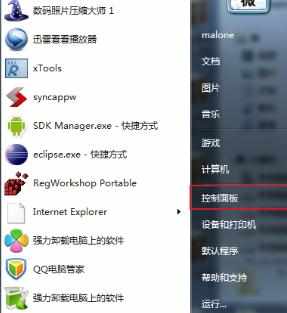
选择类别,将视图调整和下图一样,然后点击“时钟、语言和区域”,如图所示:
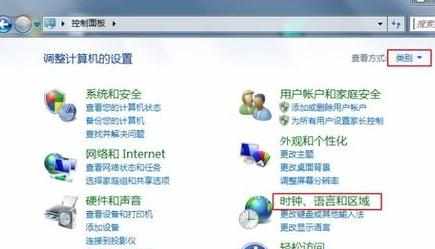
再次点击 “区域和语言”,如图所示:
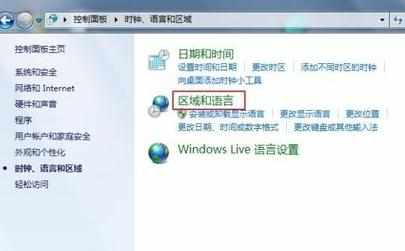
点击“管理”,然后点击“更改系统区域设置”,如图所示:
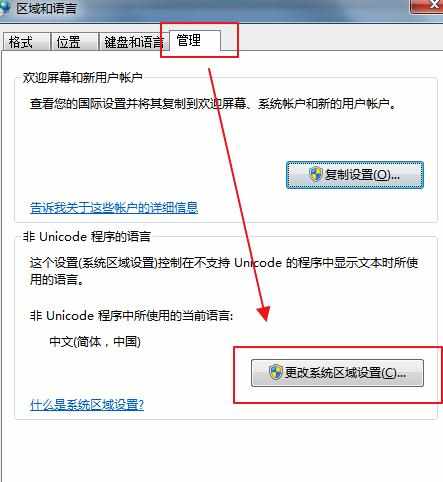
在弹出的窗口中将系统区域设置成“英语(英国)”,然后点击确定,重启电脑。这里需要提醒的是,重启后将全是乱码,因此我们需要牢记如何从桌面进入到这个界面,可以用笔记录点击的位置和步骤

重启完成后,我们按照上面记录的再次来到区域和语言设置这一窗口,这次我们选择“中文(简体,中国)”,确定后再次重启电脑
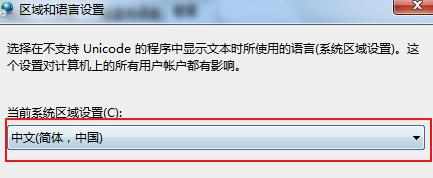
操作到此为止,电脑字体乱码的情况就得到解决了,遇到字体乱码或显示不全的朋友可以试试。
win7系统所有字体显示乱码的相关文章:
1.win7系统文字显示乱码怎么办
2.win7系统字体乱码怎么办
3.win7系统出现汉字乱码怎么办
4.win7显示中文乱码怎么办
5.怎么解决win7系统出现乱码无法显示中文

win7系统所有字体显示乱码怎么办的评论条评论